
本ページはアフィリエイトプログラムによる収益を得ています
皆さんお疲れ様です。
TRPG推進部のtoi3です。
久しぶりにTRPGをオンラインセッションでやってみました。
システムは、「CoC(Call of Cthulhu)クトゥルフの呼び声」で、
PL参加でした。
オンラインセッションはあまり経験が無かったので、
何かいいツールがないかな。と思って辿り着いた
ココフォリア(CCFOLIA)
が、非常に使いやすかったので
どの辺が、良かったのか記事にしてみたいと思います。
ココフォリア(CCFOLIA)
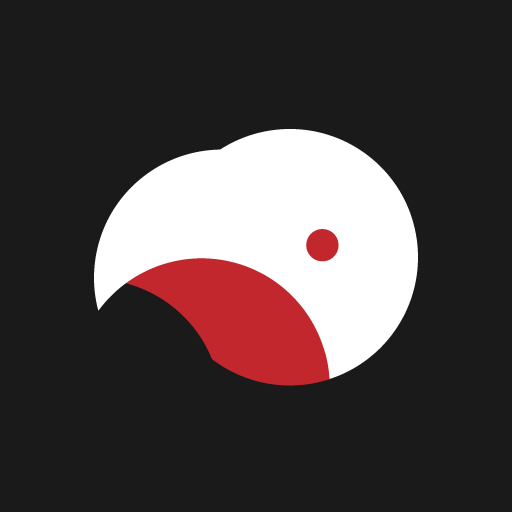
先ずは、上記のサイトにアクセスします。
公式チュートリアルがありますので、
細かい点もわかりやすく記載があります。
この記事ではざっくり、部屋立てから、
最低限オンラインセッションができる設定をご紹介します。
ココフォリアの良い点
- GM、PL含めて盤面が共有できる。
- 場面設定、シナリオ設定、BGM設定、キャラクター設定ができる。
- ワンクリックで場面変更、設定シナリオの送付ができる。
- PL全体とのチャット、個別チャットができる。
- チャット欄に1d6などを打ち込む事でダイスロールできる。
- URLをコピペして踏んでもらうだけでPLを部屋に案内できる。
- 立てた部屋が保存される。
ログインから部屋立て
ココフォリア様サイトのHOME画面にある
下図の「今すぐはじめる」をクリックします。
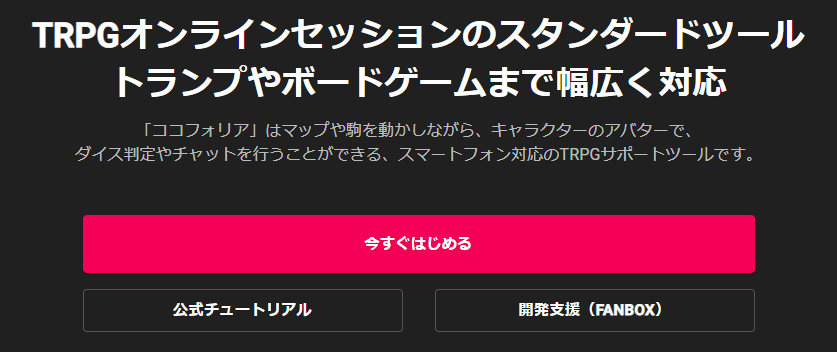
そうするとサインインを求められますので、
TwitterアカウントかGoogleアカウントでログインできます。
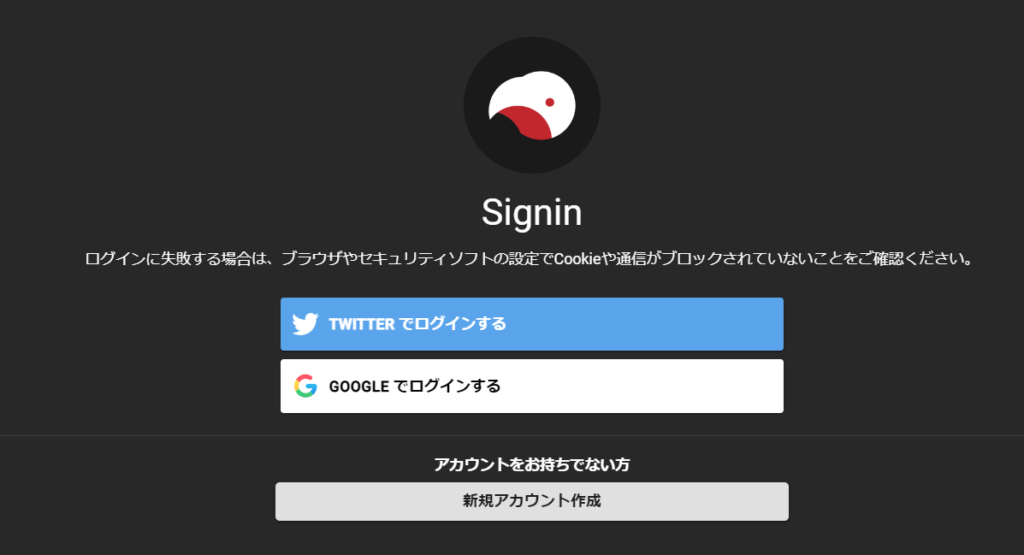
今回私は、Twitterでログインしています。
ログインしましたら、下記の様な画面になると思います。
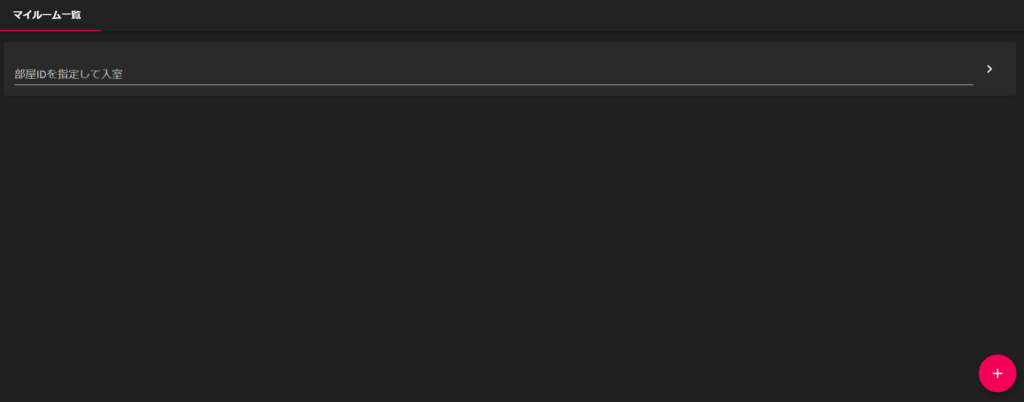
ここから、右下にある赤い+をクリック。
そうすると、
- ①ルーム名の記載
- ②ダイスポットの選択
- ③監視者モードon/offの選択
- ④工事中モードon/offの選択
を求められます。
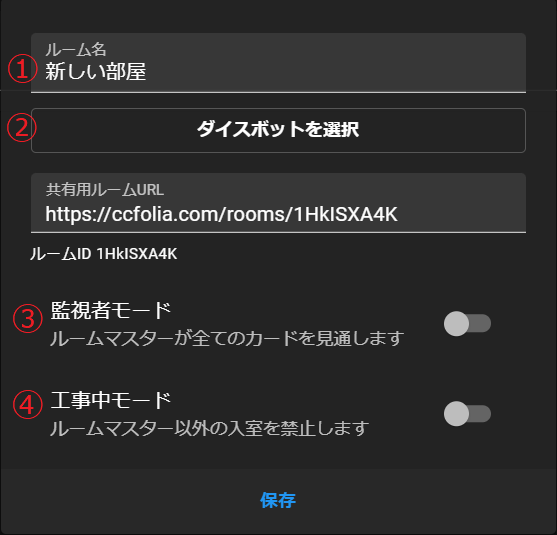
①ルーム名
こちらは、自分が覚えやすい名前を記載しましょう。
私は、シナリオタイトルを記載したりしています。
今回は、「TEST1」としています。

②ダイスボックス
ダイスボックスをクリックすると下記の様に、
システムが出てくるので、プレイするシステムを選びます。
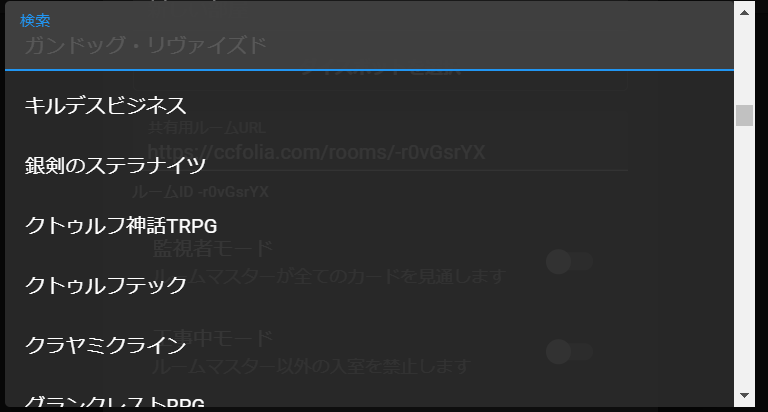
検索で選ぶ事もできます。
今回はクトゥルフ神話TRPGを選択します。
③監視者モードon/offの選択
こちらは、ONにすると、
ルーム製作者が全ての情報を確認できるようになります。
GM/KPであれば、ONにするとよいです。
下図がONの状態です。

④工事中モードon/offの選択
こちらは、ONにすると、
URLを知っている人でもルームに入れなくなります。
ルームを作って、準備中に入られない様にしたい場合は、
ONにするとよいですね。
下図がONの状態です。

まとめ
最終的に下図の様になります。
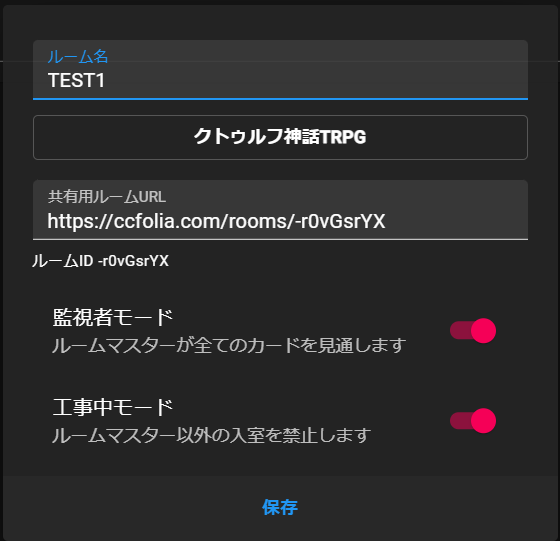
最後に保存を押すと下図の左上に「TEST1」というルームが作成されます。

作成したルームを左クリックする事で、
ルームに入ることができます。
下図がルーム内の状況です。
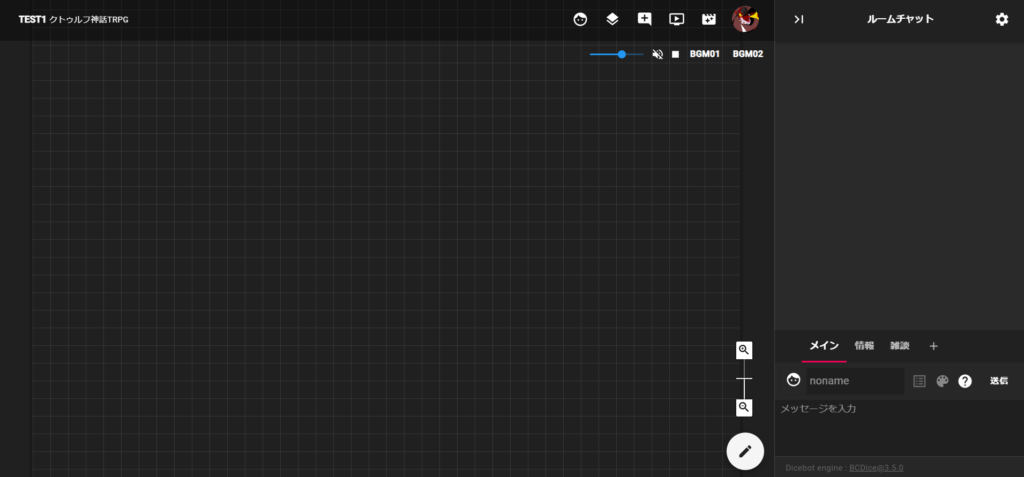
このルームがGMとPLが共有化できる盤面になります。
今日の所は、ここまでで、次回は、各種設定をしていきたいと思います。
いやー、TRPG楽しかー
それでは、みなさん良い週末を!
【GM/KPにオススメ】ココフォリアでTRPGオンラインセッションをしよう!~シーン設定①背景~【TRPG推進部】


![[商品価格に関しましては、リンクが作成された時点と現時点で情報が変更されている場合がございます。] [商品価格に関しましては、リンクが作成された時点と現時点で情報が変更されている場合がございます。]](https://hbb.afl.rakuten.co.jp/hgb/1d751536.24539ea9.1d751537.812069a3/?me_id=1213310&item_id=16919212&pc=https%3A%2F%2Fthumbnail.image.rakuten.co.jp%2F%400_mall%2Fbook%2Fcabinet%2F6879%2F9784047296879.jpg%3F_ex%3D240x240&s=240x240&t=picttext)

コメント